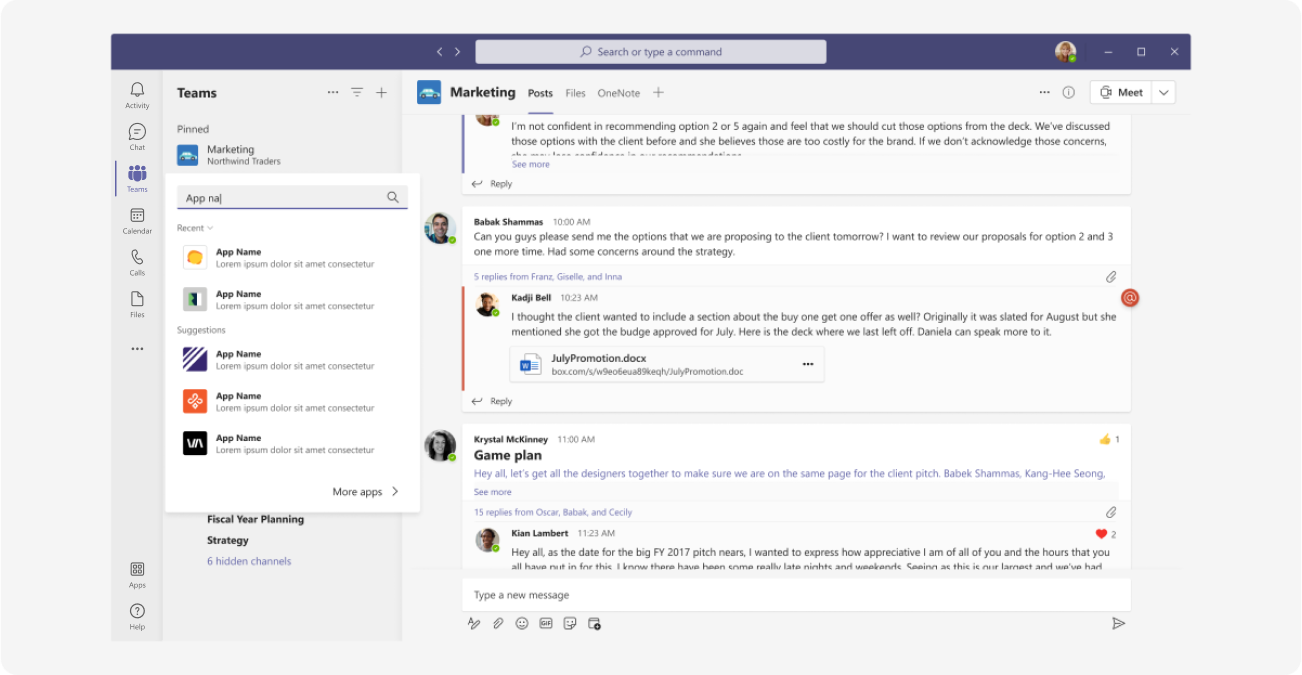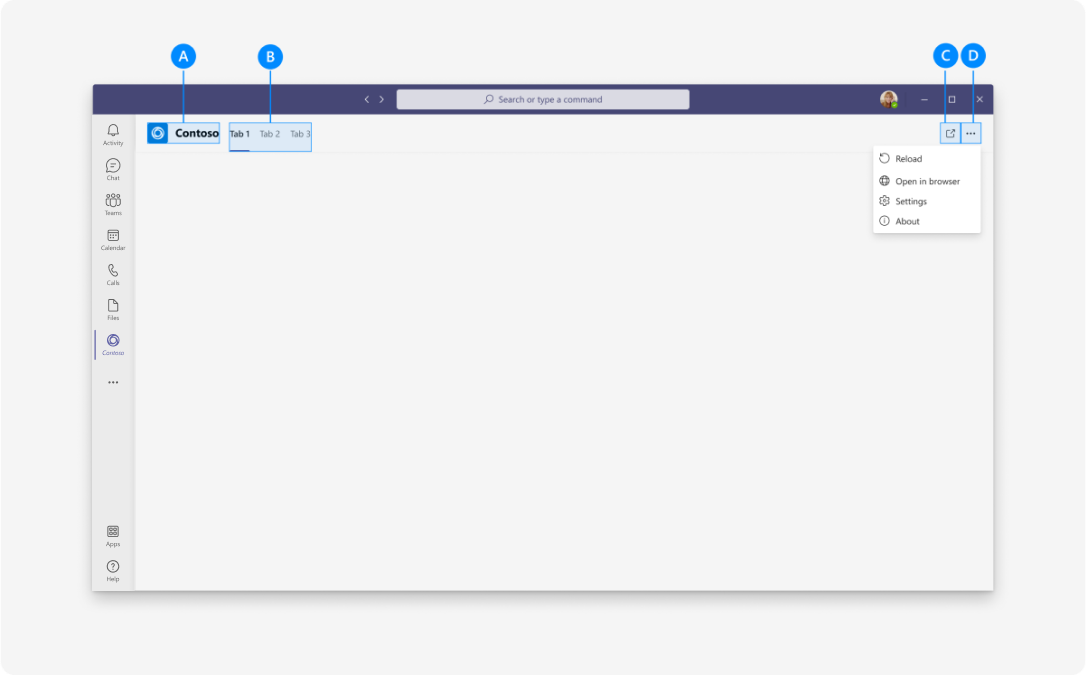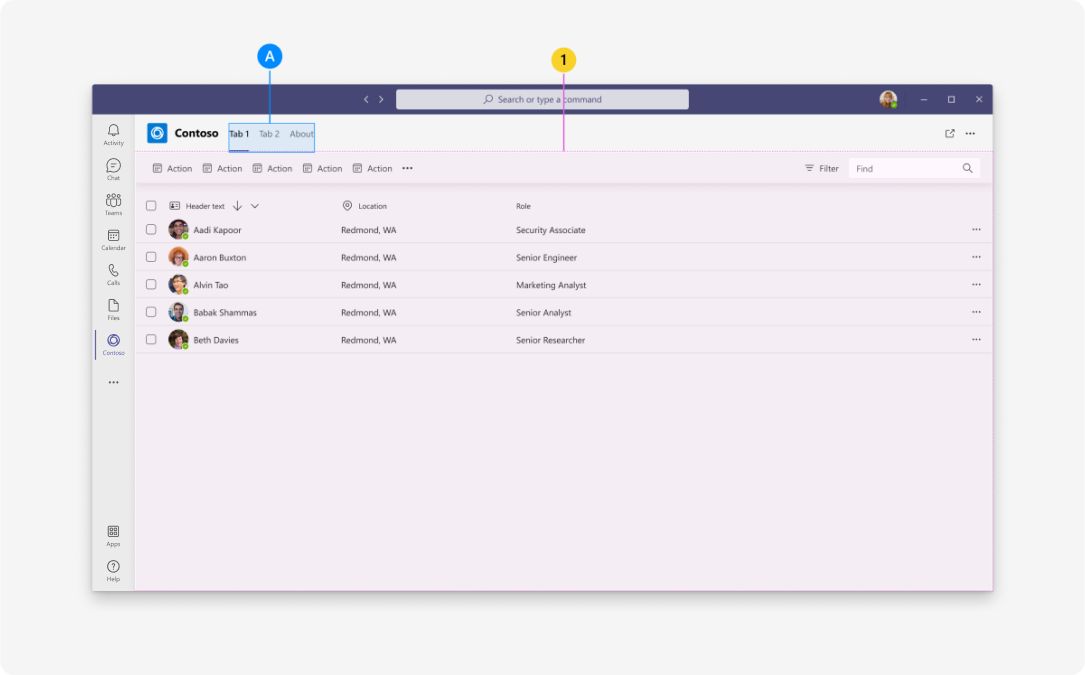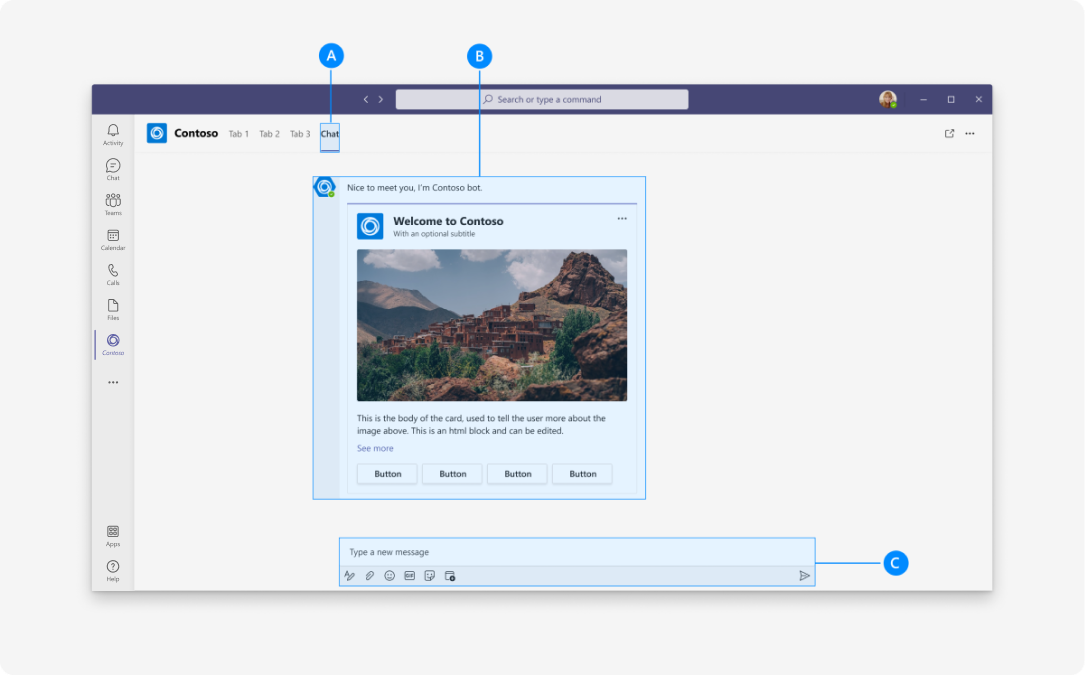个人应用可以是机器人、专用工作区或两者。 有时,它充当创建或查看内容的位置。 其他时候,当应用在多个频道中配置为选项卡时,它会为用户提供其所有内容的鸟瞰图。
为指导应用设计,以下信息描述并说明用户可以如何在 Teams 中添加、使用和管理个人应用。
Microsoft Teams UI Kit
可在 Microsoft Teams UI Kit 中查看全面的个人应用设计指南,包括可根据需要获取和修改的元素。 UI 工具包还包含基本主题,如此处未介绍的辅助功能和响应式大小调整。
添加个人应用
用户可以从Microsoft Teams 应用商店或应用浮出控件中添加个人应用,方法是选择 Teams 左侧的 “更多 ”图标 (如以下示例) 所示。
使用个人应用(专用工作区)
使用专用工作区,用户可以在中心位置查看对他们有意义的应用内容,无需离开 Teams。
(实现说明:专用工作区基于个人选项卡功能。)
剖析: 个人应用(专用工作区)
移动设备
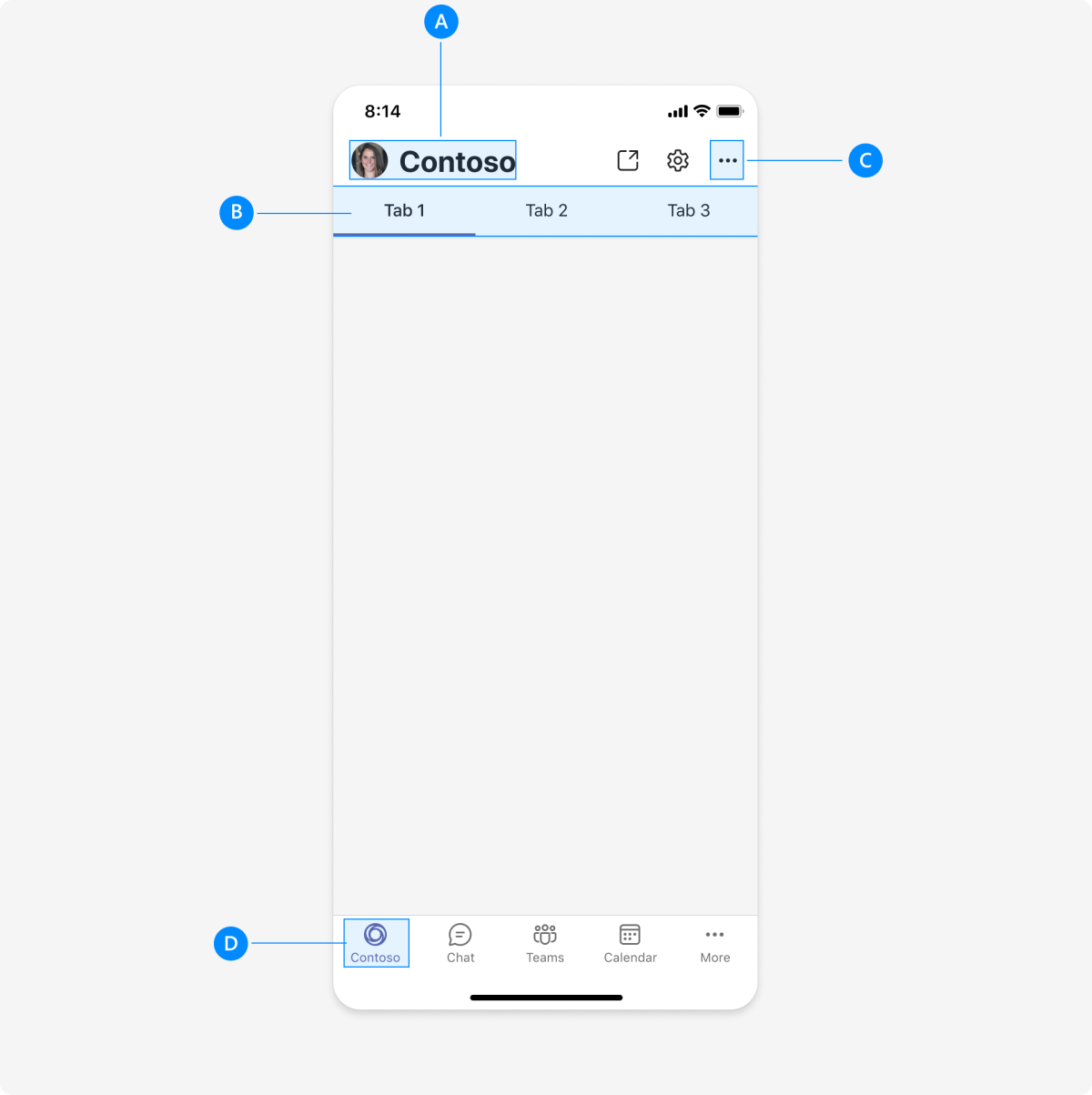
| 计数器 | 说明 |
|---|---|
| A | 应用属性:应用名称。 |
| B | 选项卡:为个人应用提供导航。 |
| C | “更多”菜单:包括其他应用选项和信息。 |
| D | 主导航: 向应用提供其他主要 Teams 功能的导航。 |
在 NavBar 中配置和添加多个作
可以将多个作添加到右上角的导航栏,并为应用中的额外作生成溢出菜单。 导航栏中最多可以添加五个作,包括溢出菜单。
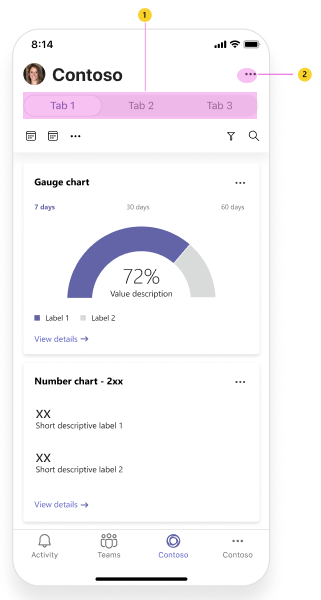
| 计数器 | 说明 |
|---|---|
| 1 | NavBar |
| 2 | 溢出菜单 |
若要 在 NavBar 中配置和添加多个作,请调用 setNavBarMenu API 并将 displayMode enum 属性添加到 MenuItem。 定义 displayMode enum 菜单在导航栏中的显示方式。 的 displayMode enum 默认值设置为 ifRoom。
根据 NavBar 中可用的要求和空间,考虑以下其中一项进行设置 displayMode enum 。
- 如果有空间,请设置为
ifRoom = 0在导航栏中放置项。 - 如果没有空间,请设置
overflowOnly = 1,以便该项将始终放置在 NavBar 的溢出菜单中,而不是放置在 NavBar 中。
下面是使用溢出菜单为多个作配置 NavBar 的示例:
const menuItems = [item1, item2, item3, item4, item5]
microsoftTeams.menus.setNavBarMenu(menuItems, (id: string) => {
output(`Clicked ${id}`)
return true;
})
注意
API setNavBarMenu 无法控制 “刷新 ”按钮。 它默认显示。
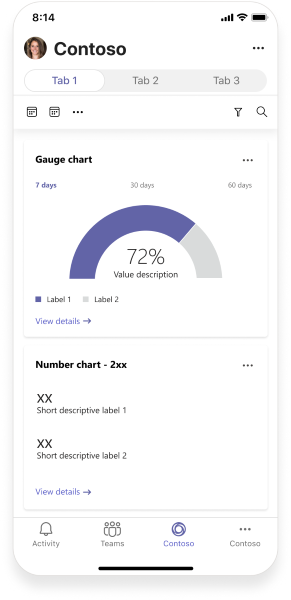
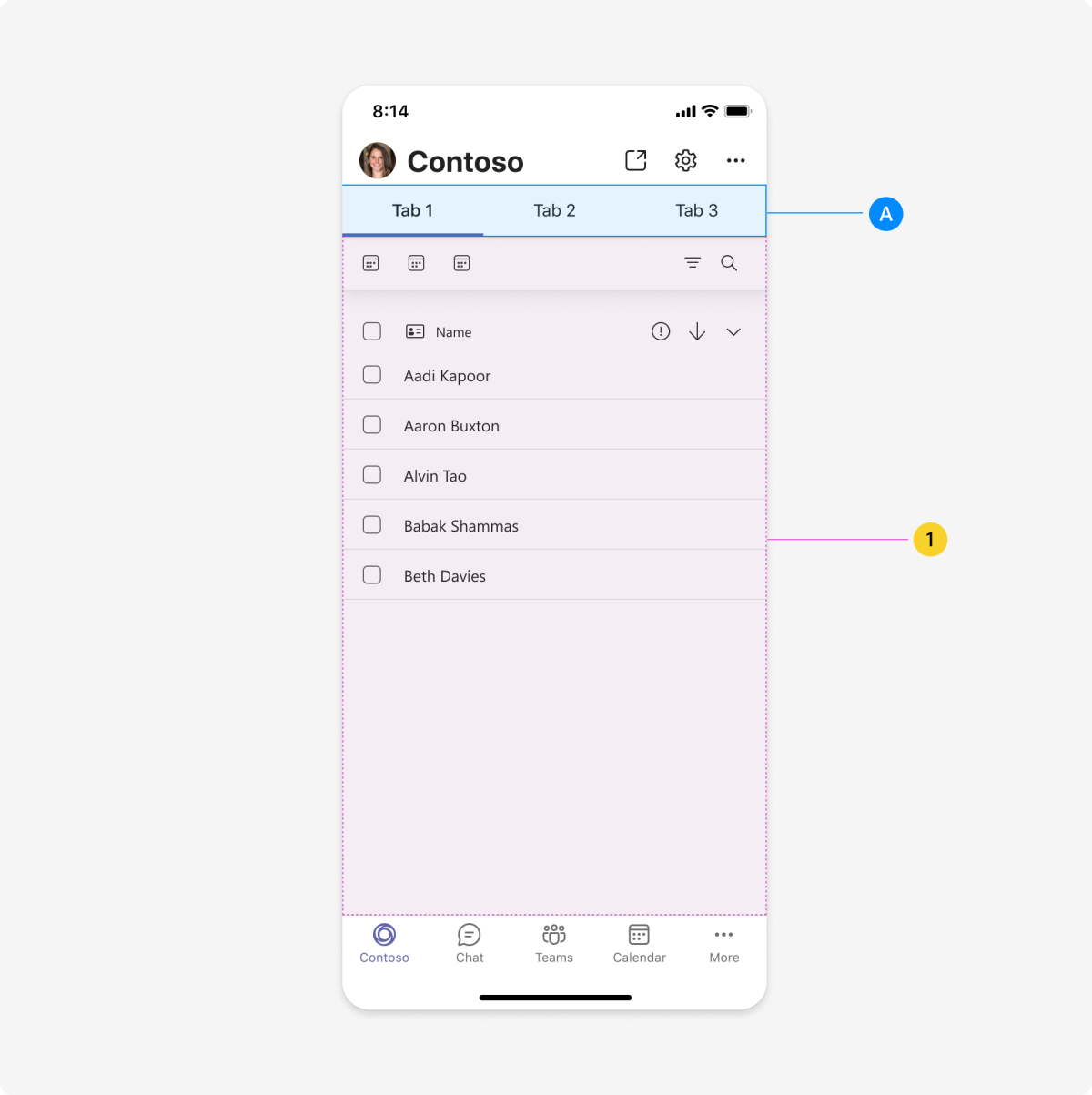
| 计数器 | 说明 |
|---|---|
| A | 选项卡:为个人应用提供导航。 |
| 1 | Webview:显示应用内容。 |
桌面
| 计数器 | 说明 |
|---|---|
| A | 应用属性: 应用徽标和名称。 |
| B | 选项卡:为个人应用提供导航。 |
| C | 弹出视图:将应用内容从父窗口推送到独立子窗口。 |
| D | “更多”菜单:包括其他应用选项和信息。 (也可以将设置设置为选项卡。) |
| 计数器 | 说明 |
|---|---|
| A | 选项卡:为个人应用提供导航。 |
| 1 | iframe: 显示应用内容。 |
使用 UI 模板和高级组件设计
使用以下 Teams 模板和组件之一来帮助设计你的个人选项卡:
- 列表: 列表可以以可扫描的格式显示相关项,并允许用户对整个列表或单个项目执行操作。
- 任务板: 任务板 (有时称为看板或泳道) 是通常用于跟踪工作项或票证状态的卡片集合。
- 仪表板: 仪表板是包含多个卡片的画布,可提供数据或内容的概述。
- 表单: 表单是用于收集、验证和提交用户输入的结构化方式。
- 空状态: 空状态模板可用于许多方案,包括登录、首次运行体验、错误消息等。
- 左侧导航: 如果个人应用需要导航,左侧导航组件可提供帮助。 通常,应将导航保持在最低限度。
使用个人应用 (机器人)
个人应用可以包括用于一对一对话的机器人和私人通知(例如,当同事在美工板上发布评论时)。 用户在指定的选项卡中与机器人交互。
剖析:个人应用(机器人)
移动设备
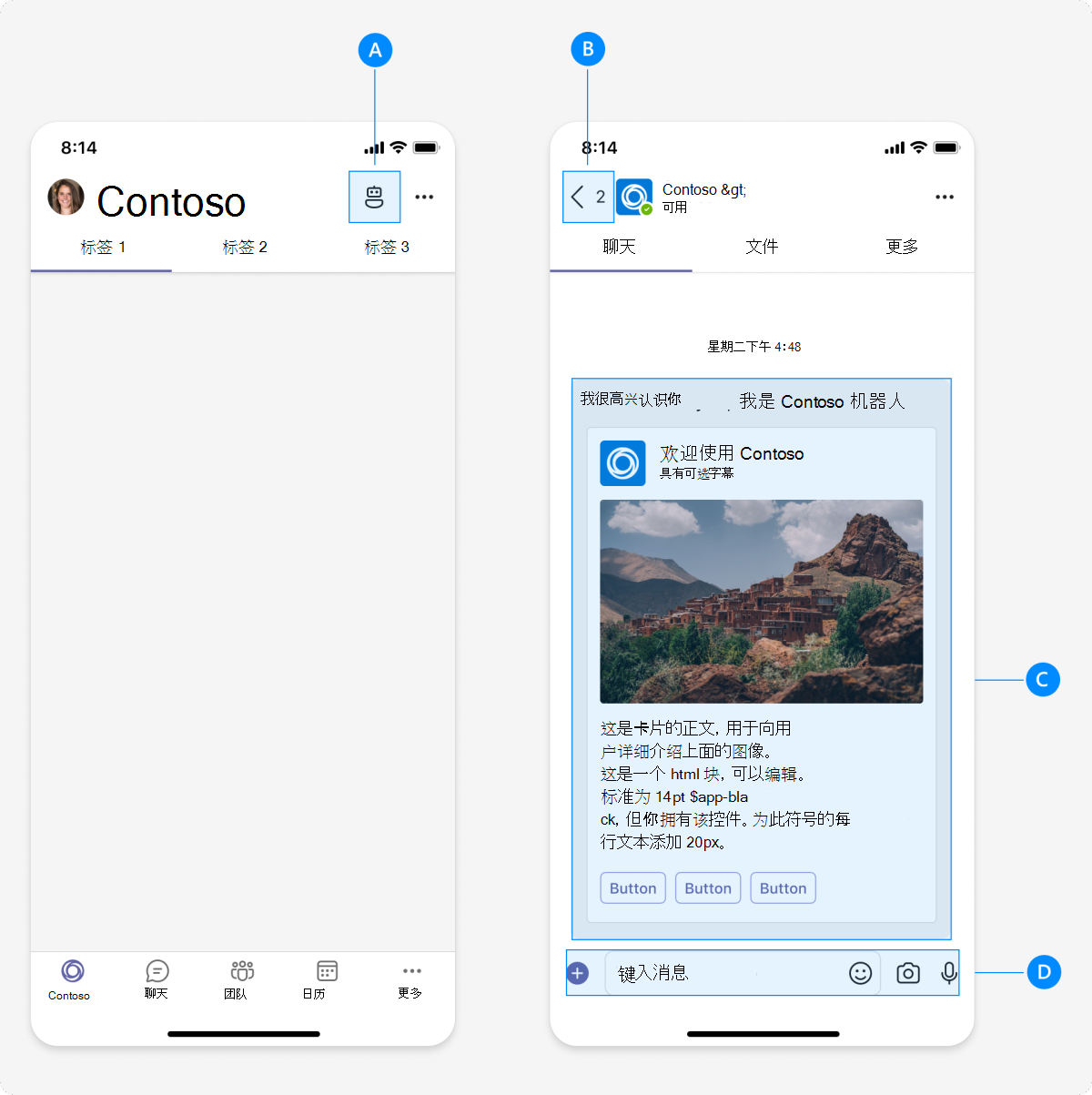
| 计数器 | 说明 |
|---|---|
| A | 机器人入口点:用户在个人应用中访问机器人功能的入口点。 |
| B | 后退按钮:将用户带回专用工作区。 |
| C | 机器人消息:机器人通常以卡片的形式发送消息和通知 (如自适应卡片)。 |
| D | 撰写框:用于向机器人发送消息的输入字段。 |
“配置后退”按钮
在 Teams 应用中选择“后退”按钮时,无需在应用内导航即可返回到 Teams 平台。
若要在应用中导航,请配置“后退”按钮,以便在选择“后退”按钮时,可以返回到前面的步骤并在应用中导航。
若要 配置后退按钮,请调用 registerBackButtonHandler API,该 API 根据以下条件之一处理后退按钮的功能:
- 当 设置为
false时registerBackButtonHandler,TeamsJS 调用navigateBackAPI,Teams 平台处理后退按钮。 - 当 设置为
true时registerBackButtonHandler,应用处理后退按钮的功能 (你可以返回到前面的步骤并在应用) 内导航,Teams 平台不采取进一步的作。
下面是配置后退按钮的示例:
microsoftTeams.registerBackButtonHandler(() => {
const selectOption = registerBackReturn.options[registerBackReturn.selectedIndex].value
var isHandled = false
if (selectOption == 'true')
isHandled = true;
output(`onBack isHandled ${isHandled}`)
return isHandled;
})
桌面
| 计数器 | 说明 |
|---|---|
| A | 机器人选项卡:例如,包括用于访问机器人对话和通知的聊天选项卡。 |
| B | 机器人消息:机器人通常以卡片的形式发送消息和通知 (如自适应卡片)。 |
| C | 撰写框:用于向机器人发送消息的输入字段。 |
管理个人选项卡
在 Teams 左侧,用户可以右键单击个人应用以固定、删除和配置其他应用选项。
最佳做法
使用上述建议打造优质应用体验。
桌面
Tab 优先级
确保:在第一个选项卡中显示最相关内容
使用响应式大小调整时,右侧的选项卡可能会被截断或无法查看。
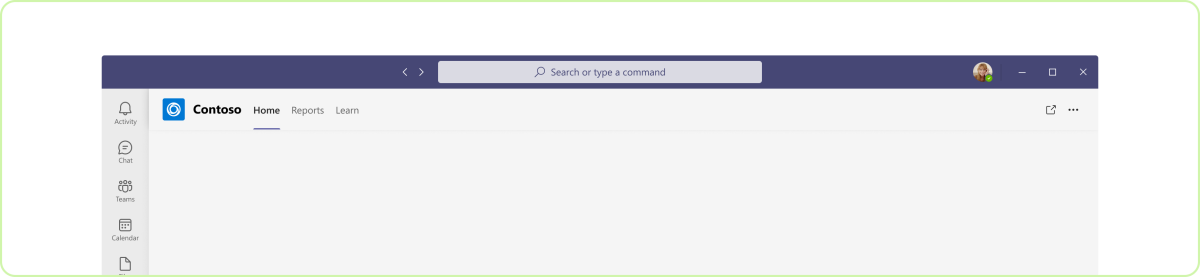
请勿:以次要内容或元数据为开始
与标准 Web 应用一样,选项卡导航应按有助于理解应用主要功能的顺序进行。
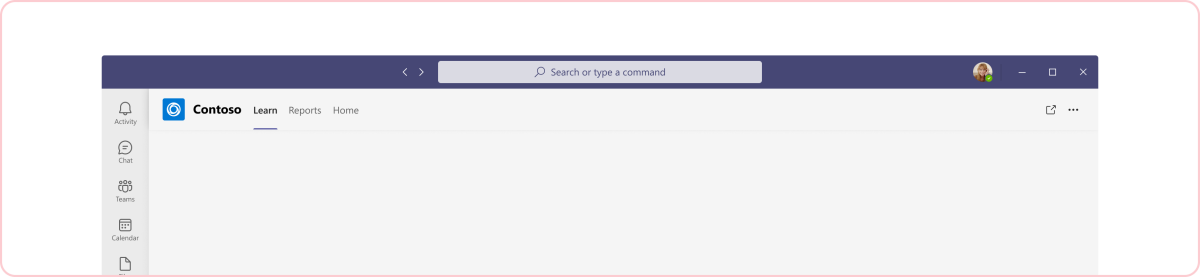
选项卡层次结构
确保: 选项卡的层次结构应相等,并表示关键应用页
选项卡应按照应用的主要功能和内容进行分类。 使用响应式大小调整时,右侧的内容可能会被截断或无法查看。
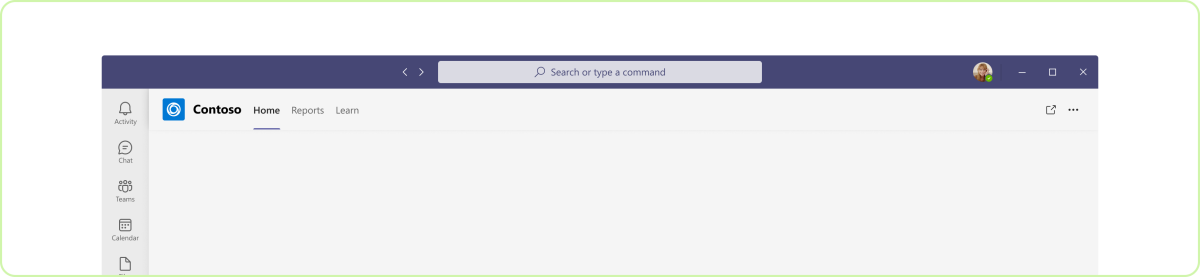
请勿: 包括不同层次结构级别
内容应按逻辑顺序进行,以方便用户理解。 如果有两个密切相关的选项卡,请考虑将它们组合到一个选项卡中。
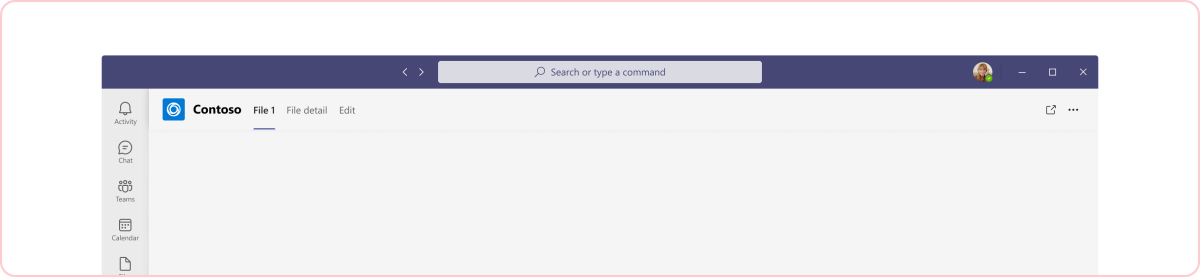
首次运行体验
确保: 包括首次运行体验
首次使用个人应用时,至少应有一个欢迎界面。 对于机器人,请描述机器人可以执行的作并提供快速作,例如登录。
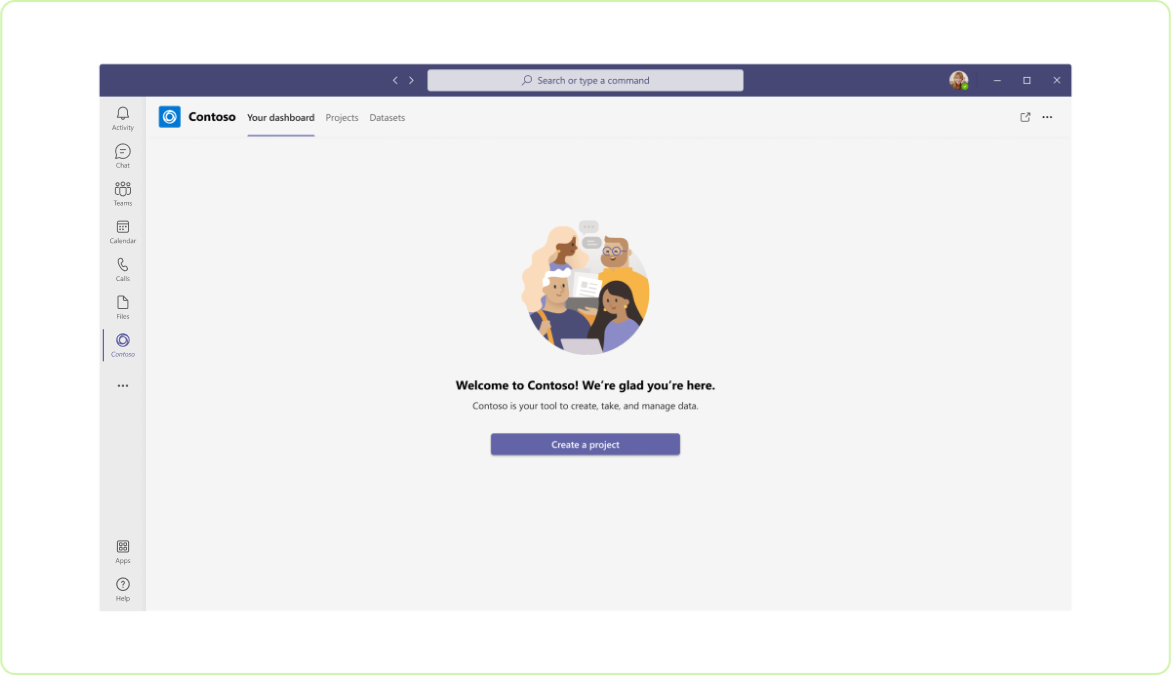
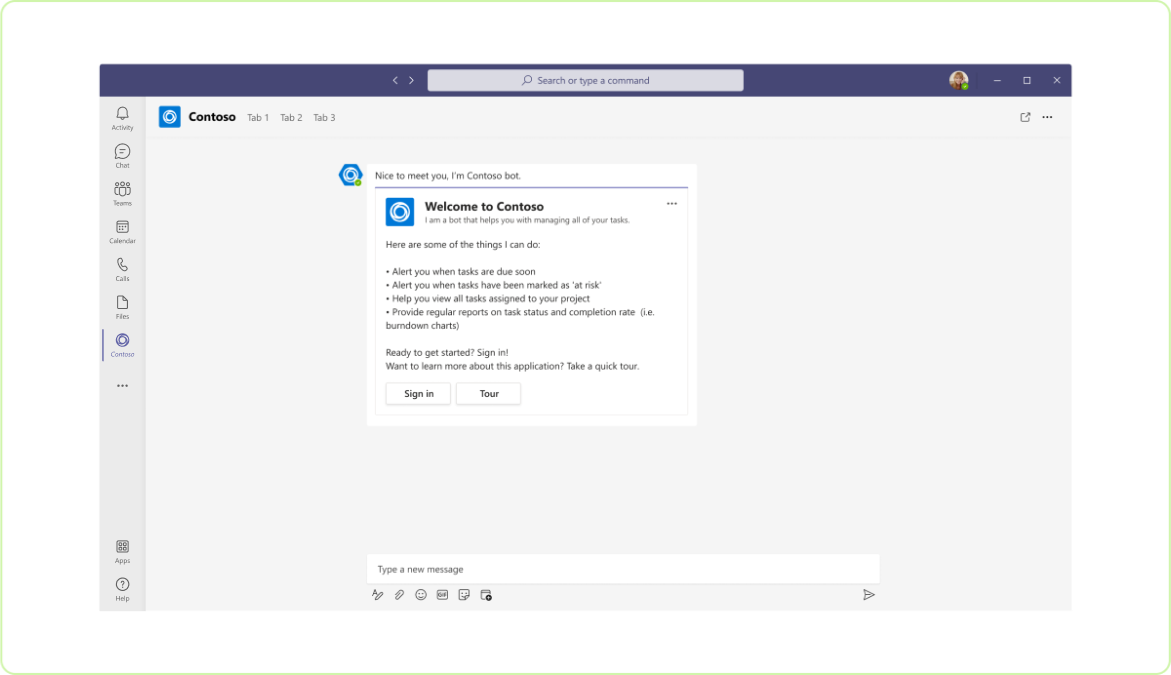
请勿: 从空白屏幕开始
如果用户在首次运行你的应用时未显示任何内容,可能会感到困惑。
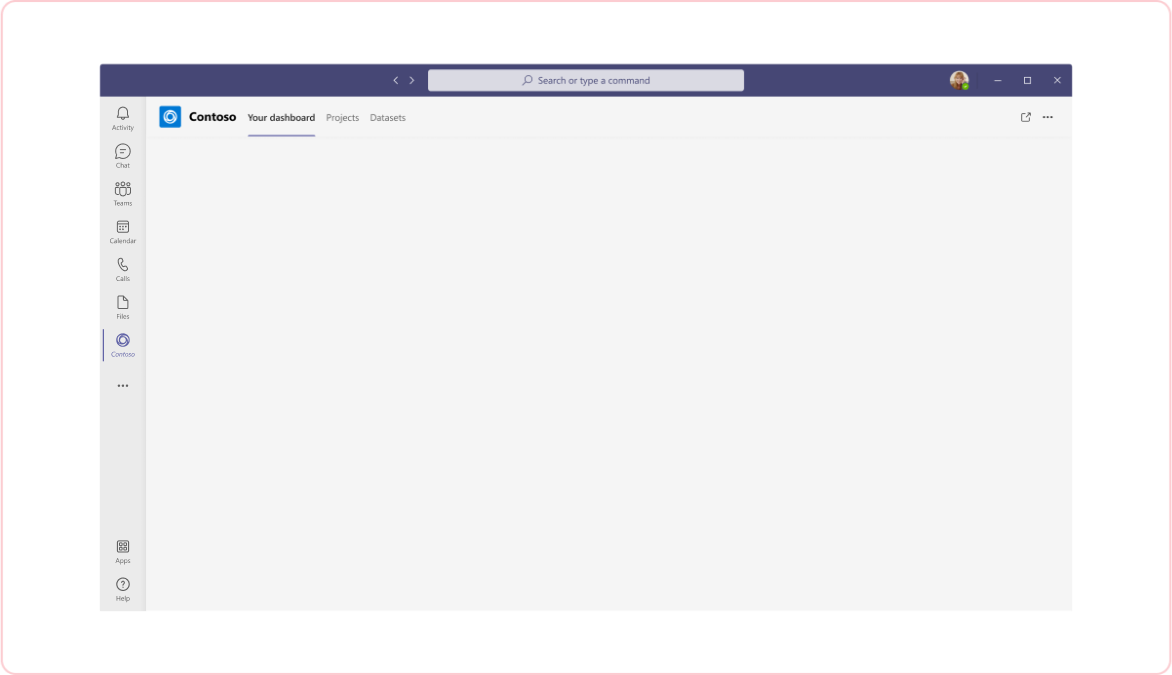
个性化内容
确保: 聚合与用户相关的应用内容
无论是个人选项卡还是机器人,都可以在应用中仅显示与用户活动相关的内容。
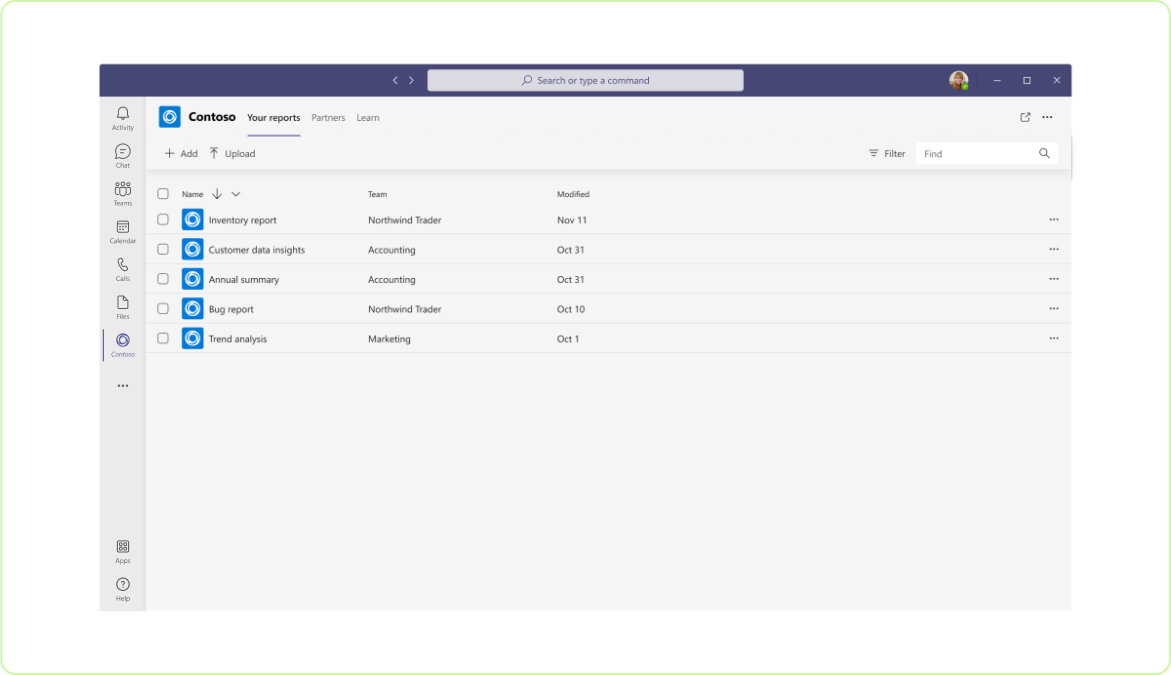
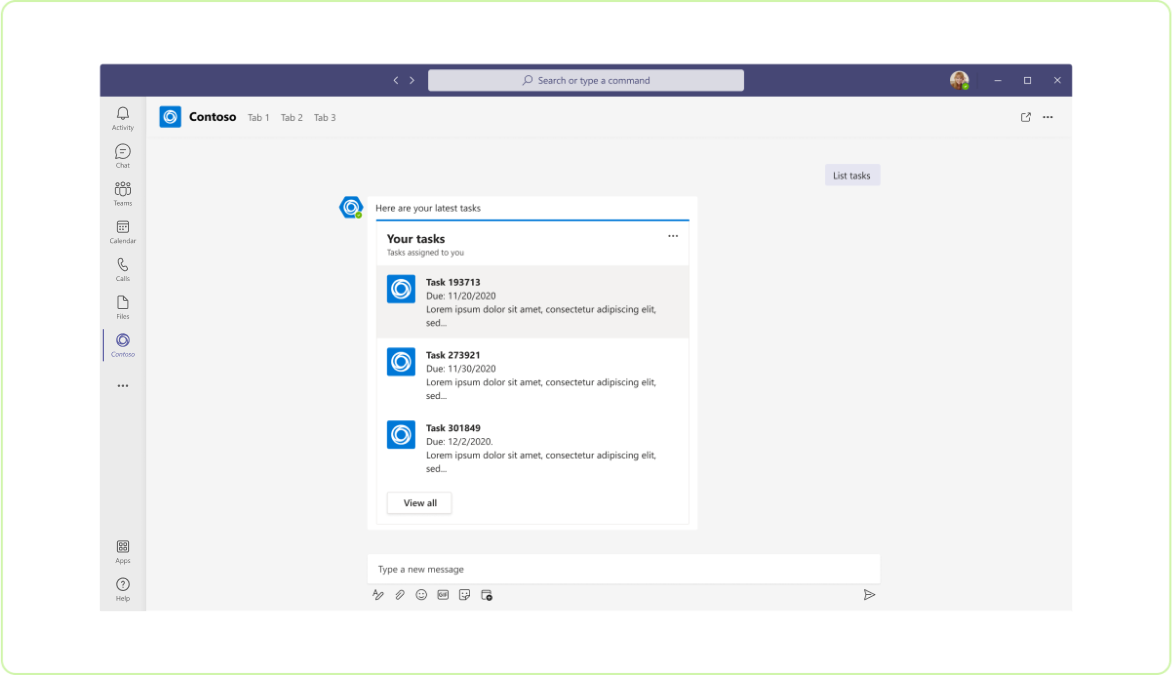
请勿:显示不相关或过于宽泛的内容
在个人上下文中,不显示用户非所属团队的内容。 个人机器人内容应侧重于个人,而不是组。
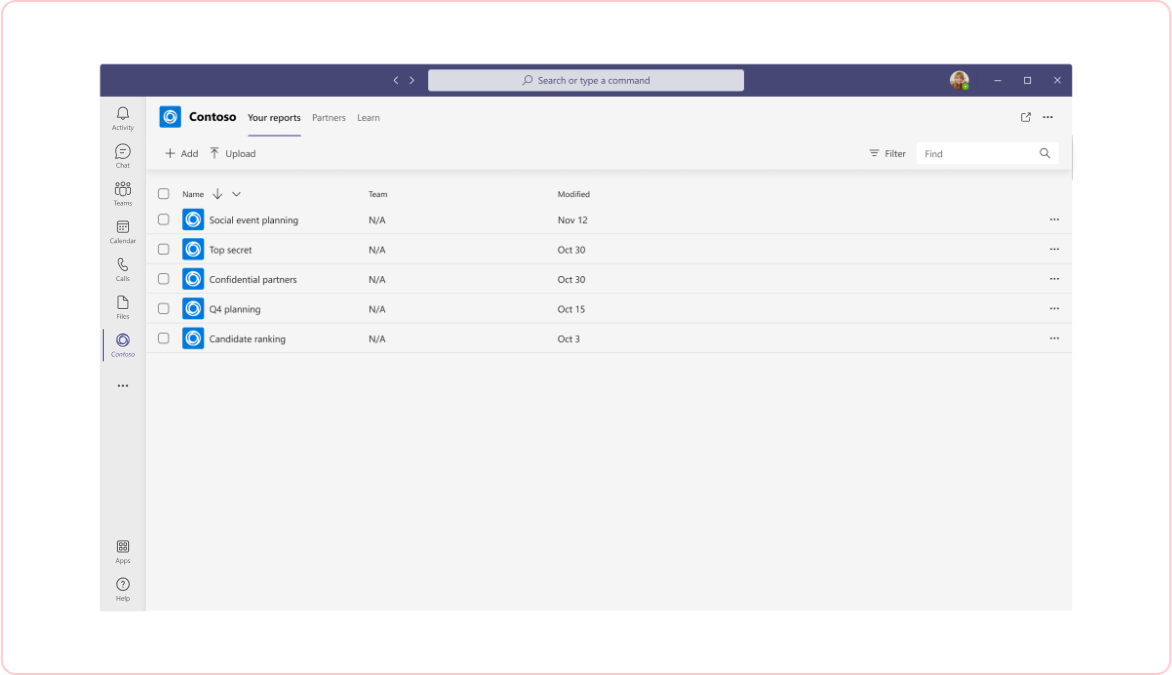
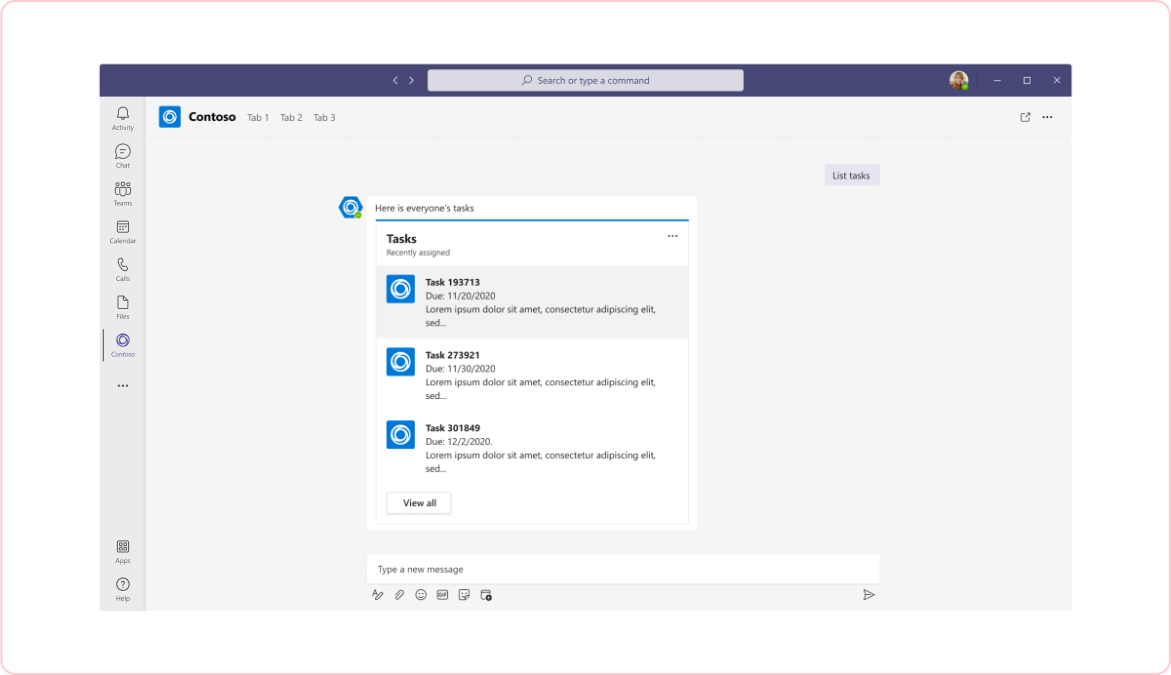
复杂应用功能
确保: 允许用户访问浏览器中的复杂功能
你的应用应专注于 Teams 中的核心任务,但仍然可以在浏览器中查看完整的独立应用。
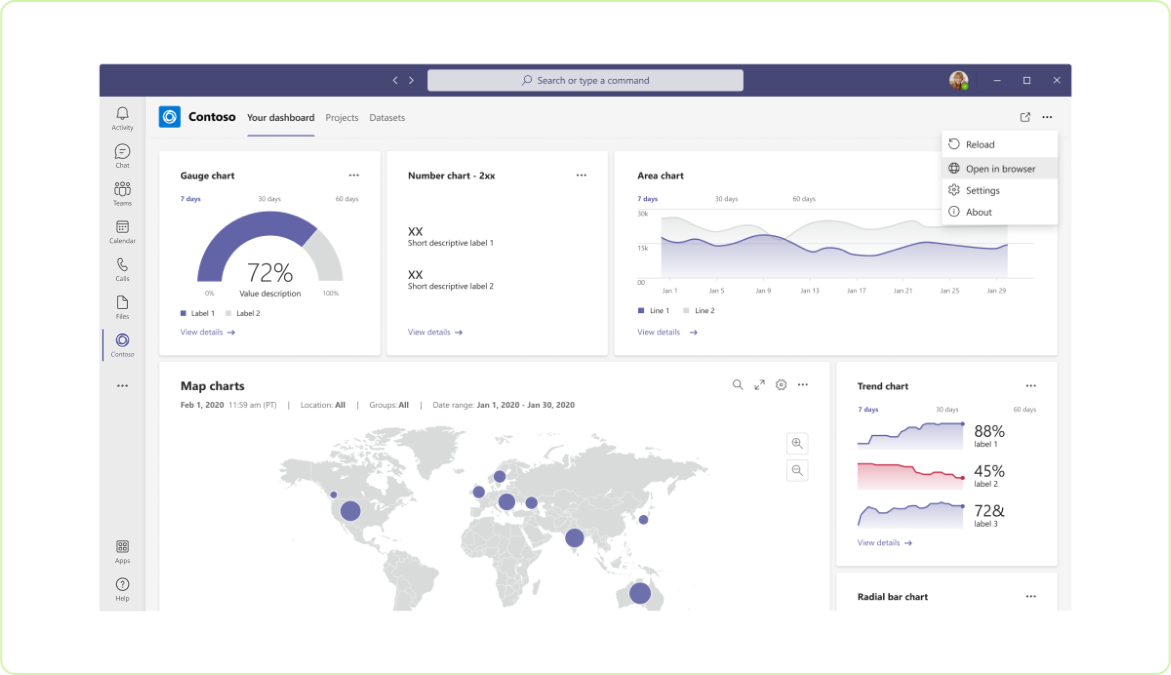
请勿:包括整个应用
除非专门为 Teams 创建应用,否则可能具有在协作工具中没有意义的功能。
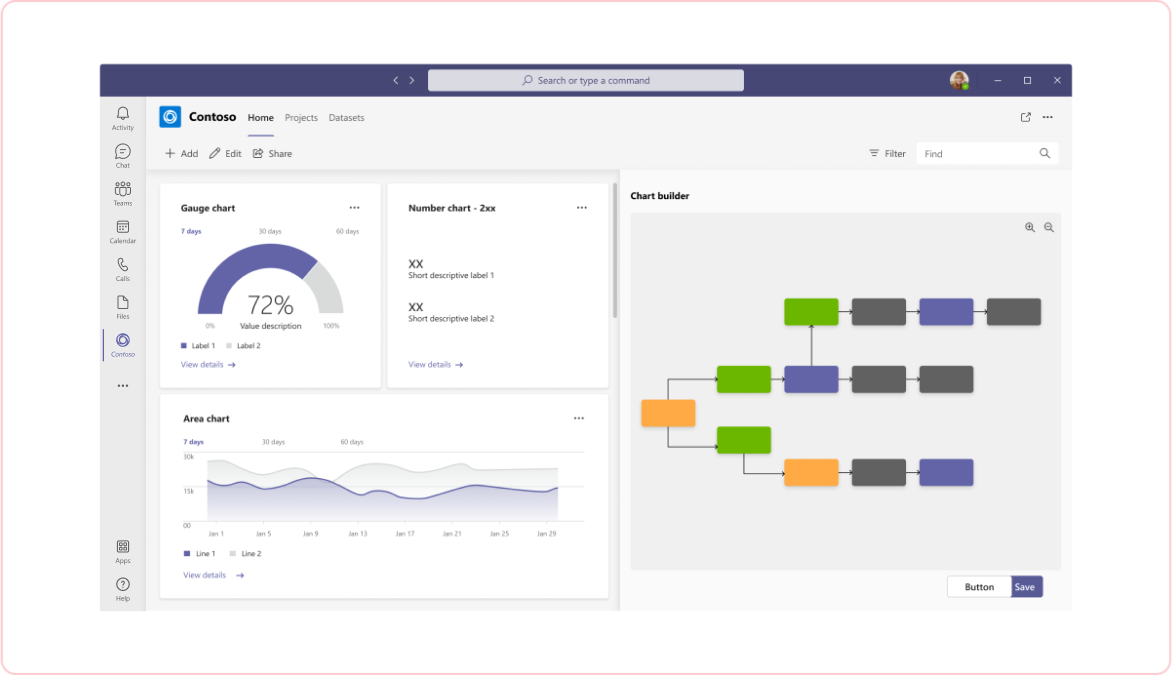
移动设备
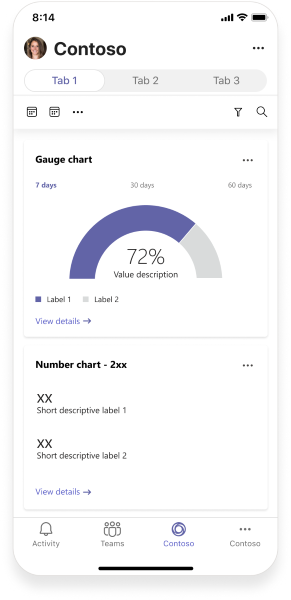
代码示例
| 示例名称 | Description | TypeScript |
|---|---|---|
| 个人选项卡中的导航栏菜单 | 此示例应用程序演示了如何在 Microsoft Teams 中的个人选项卡中使用导航栏菜单,使用户能够无缝访问多个作。 它专为移动客户端设计,包括用于其他作的溢出菜单等功能,从而增强用户导航和体验。 | View |
另请参阅
根据个人应用的作用域,这些其他设计准则可能会有所帮助: